利用excel的自動套用表格樣式 excel套用表格樣式,最近到了季度匯報的時候�,掌握一手excel技能在此刻顯得多么重要��,為了是你的excel看起來更高大上,今天教大家設置excel套用表格樣式��,今天我們的干貨專業全稱為“利用excel的自動套用表格樣式 excel套用表格樣式”能不能以絢爛的技能征服領導,就在這一波了~
我們制作好excel表格以后���,我們就需要給excel表格設計一個樣式���,excel2007為我們提供了大量的表格樣式����,我們利用excel的自動套用表格樣式可以大大的提高工作效力,而且也可以使表格更加專業���。
1、打開excel表格以后��,我們選擇單元格區域�。
2、然后切換到【開始】選項卡���,在【樣式】組中單擊【套用表格格式】下拉按鈕。
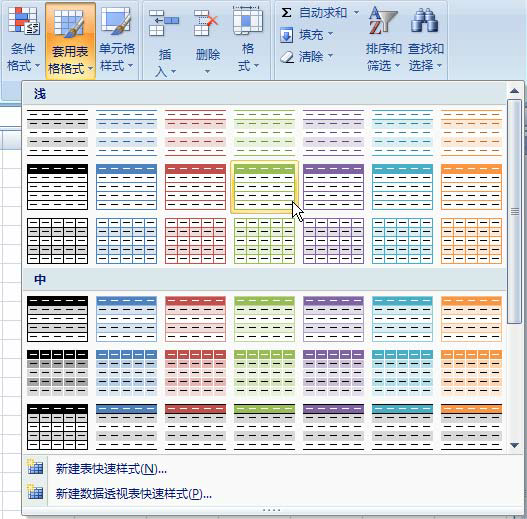
圖1
3�����、選擇一種自動套用格式����,這里選擇【表樣式淺色 11】選項。
4��、彈出【套用表格式】對話框����,單擊【確定】按鈕��。

圖2
5����、工作表套用格式完成,表頭各個單元格內出現了一個下三角按鈕����,單擊這個按鈕可以進行數據篩選的操作�����。
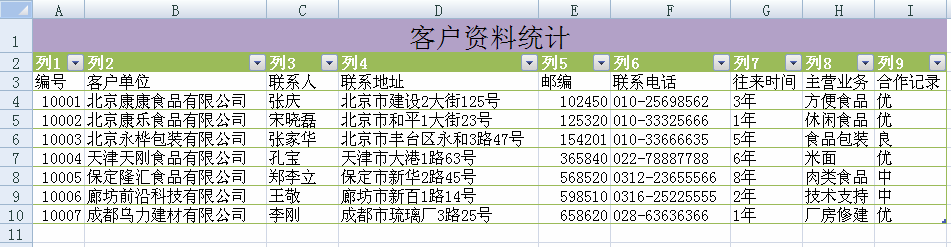
圖3
6、如果需要去處套用格式之后工作表上方出現的下三角按鈕��,選擇表格內任意一個單元格��,切換到【數據】選項卡���,在【排序和篩選】組中單擊【篩選】按鈕即可�。
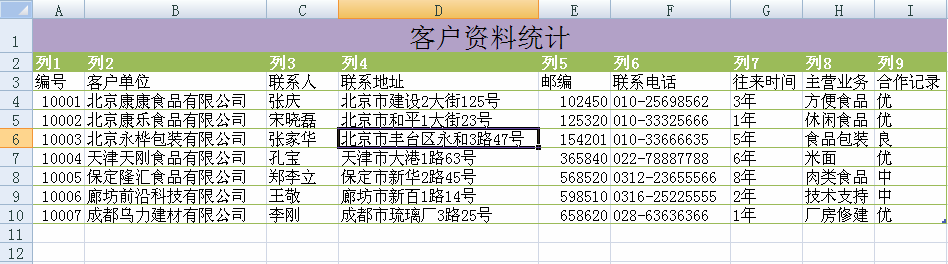
圖4
利用excel的自動套用表格樣式操作非常簡單��,利用excel軟件的專業樣式�����,那么我們制作出來的excel表格也是非常的專業的。如果您不是很會設計excel表格樣式�����,我推薦你用excel里面的自動套用樣式��。
以上就是利用excel的自動套用表格樣式 excel套用表格樣式全部內容了��,希望大家看完有所啟發,對自己的工作生活有所幫助����,想要了解更多跟利用excel的自動套用表格樣式 excel套用表格樣式請關注我們文章營銷官網!
推薦閱讀
用Excel中的表格樣式功能 excel套用表格樣式 | 文軍營銷1���、打開一個做好的excel表格,單擊開始選項卡的樣式下拉按鈕,在彈出的樣式面板中單擊套用表格樣式下拉按鈕,在彈出的樣式下拉面板中選擇一個樣式,如圖1所示。 圖1 2��、這時會彈出套用表樣式對話框,同時在表格中會出現一個虛線框,單擊對話框中的表數據來源文本框右側的按鈕�����。 3�����、返回到excel工作表中,選擇單元格區域,...辦公室表格制作 怎樣用Excel表格制作各種各樣的表格 | 文軍營銷有快捷方法,即自動套用Excel預設的表格樣式。方法是:選定操作區域,選取“格式”菜單中的“自動套用格式”命令,在格式列表框中選取一款你滿意的格式樣式,按“確定”按鈕即可。要注意的是,格式列表框下面有包括“數字”��、“邊框線”���、“字體”等6個“應用格式種類”選項,若某項前面的“x”不出現,則在套用表格樣式時...excel表格邊框樣式 table表格邊框樣式 | 文軍營銷因此,為了讓工作表在打印出來更像表格,需要為其設置excel表格邊框樣式,Excel提供了13種不同寬度不同顏色的虛線��、實線以及雙線條作為邊框線,您可以為表格全部加上邊框或者外框線,或者是單純的上框線或下框線等,最好以簡潔���、清爽����、不影響數據的表達效果為主�。 圖1 很多朋友都問為什么excel表格在打印的時候沒有打印線...Excel2007的函數介紹 excel2007函數與公式應用大全 | 文軍營銷Microsoft Excel 2007為我們很好地解決了這個問題,我們只需要輸入一次公式,即可將公式應用于所在的整個列,操作步驟如下: (1)單擊A2單元格將其選中,按下組合鍵【Ctrl】+【Shift】+【End】,選中全部的數據信息。 (2)打開“開始”選項卡,打開“樣式”選項組中的“套用表格格式”下拉列表���。


![]()
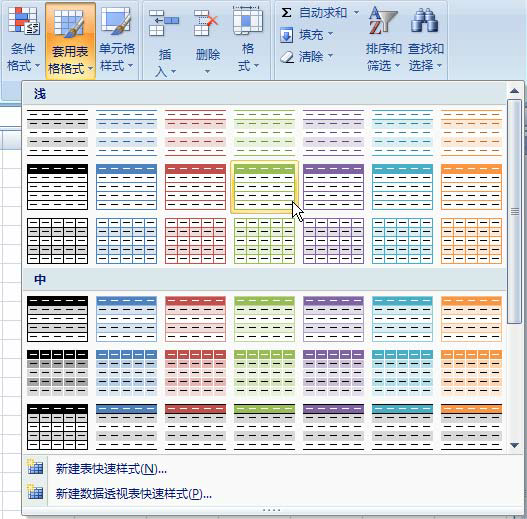

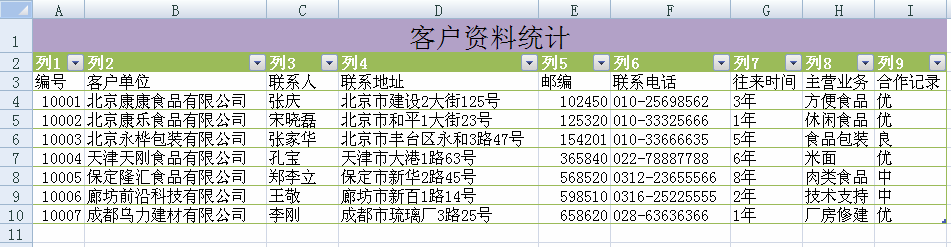
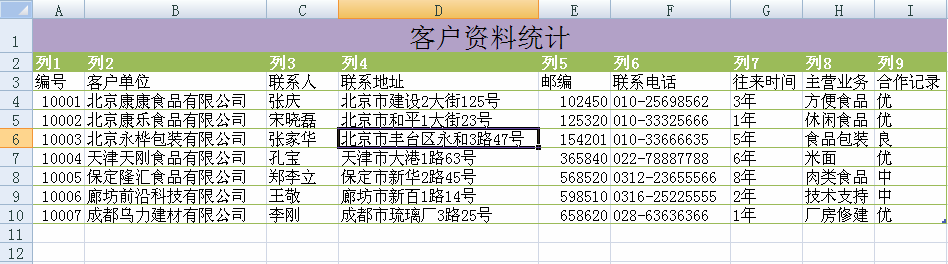
 400-685-0732(7x24小時)
400-685-0732(7x24小時) 關注文軍
關注文軍

